Создать личный кабинет в билайне. Создать личный кабинет билайн
Онлайн кабинет Билайн — это специальный сервис который позволяет управлять услугами и тарифами оператора через интернет. Вход в личный кабинет Билайн можно произвести как со стационарных компьютеров, так и посредством смартфона — через приложение Мой Билайн. В обоих случаях набор функций остаётся одинаковым. Если вы являетесь абонентом Билайн, рекомендуем вам пользоваться сразу двумя сервисами. Находясь вдали от дома, вы всегда сможете посмотреть сводку по своему тарифу или переключить услугу через телефон. Давайте разберёмся, что из себя представляет личный кабинет, как в него зайти и пользоваться каждым из подразделов.
Билайн личный кабинет: Вход в ЛК
Если ваша цель — вход в ЛК Билайна, перейдите по ссылке выше. Если же вы ещё не зарегистрированы на сайте Билайна, то нужно быстрее это сделать и использовать все полезные функции своего кабинета! Также, если у вас возникли проблемы с входом в кабинет Билайн — вот раздел с советами как их решить:
Итак, после того как вы стали абонентом Билайн, зарегистрируйтесь в личном кабинете на официальном сайте использую инструкцию ниже.

- на открывшейся странице нажмите на кнопку «Получить пароль», которая находится возле поля для ввода данных авторизации;
- после этого введите мобильный номер и дождитесь СМС сообщения с новым паролем для личного кабинета;
- снова перейдите на страницу авторизации my.beeline.ru и введите логин с паролем в соответствующие поля;
- для входа в ЛК нажмите кнопку «Войти».
Чтобы не запоминать логин и пароль, вы можете авторизоваться с помощью страницы в Фейсбуке или Вконтакте, а после привязать свой номер или лицевой счёт.
Чтобы воспользоваться сервисом со смартфона или планшета, вам необходимо скачать программу через Play Market или App Store, после чего запустить утилиту. Далее вас попросят ввести номер мобильного телефона. Дождитесь СМС сообщения с кодом и введите его в приложении. Также можно самому сделать специальный USSD запрос на СМС. СМС к слову, является паролем к кабинету. Команда запроса следующая: *110*9# (введите звёздочку, сто десять, звёздочку, девять, решётку и нажмите кнопку вызова).

Полезная информация для пользователя:
- Существует не один личный кабинет — их есть несколько, а именно:
- Личный кабинет Билайн для корпоративных пользователей.
- Личный кабинет для пользователей — физических лиц.
- Модификация личного кабинета для мобильных пользователей — приложение Мой Билайн.
- Личный кабинет для других услуг Билайна — интернета, телевиденья. Однако в последнее время компания проводит политику консолидации всех услуг в один кабинет, это устранит лишнюю «бюрократию» и сделают работу с разными сервисами удобнее.
Список возможностей кабинета Билайн

Ниже представлен полный перечень того, что доступно клиентам в кабинете Билайн на сайте и в мобильном приложении:
- получение информации о тарифах;
- изменение тарифного плана и дополнительных опций;
- управление счётом;
- пополнение баланса разными способами;
- обратная связь и служба поддержки;
- детальная информация обо всех проведённых операциях и расходе трафика.
Под каждый вид функций предусмотрен собственный раздел (из-за этого личный кабинет Билайна становится одним из самых удобных среди подобных). Рассмотрим каждую возможность и инструкцию к ней подробнее.
Общая информация об услугах

Тарифы Билайн
Чтобы посмотреть информацию об услугах, вы должны открыть подраздел «Тарифы».
В нём находятся следующие данные:
- информация о подключённом тарифном плане;
- параметры и подробное описание;
- возможность смены тарифного плана специальной кнопкой.
Удобство раздела «Тарифы» в том, что клиентам не приходится вручную искать подходящий тарифный план или опцию. Достаточно поставить галочку напротив пункта, который отвечает вашим требованиям (например, звонки или безлимитный интернет), как на экране появится список актуальных предложений.
Услуги Билайн
Второй важный раздел – «Услуги ». В нём собрана вся информация о дополнительных услугах, подключённых к вашему тарифному плану. Также, есть перечень и описание других сервисов которые могут пригодится абоненту. Подключение и отключение опций осуществляется парой кликов мышки, что очень удобно и не отнимает много времени.
Финансы Билайн

В этом разделе вы сможете получить всю информацию о балансе, платежах, задолженностях.
Не забывайте иногда открывать данную вкладку, чтобы контролировать свои расходы.
С такой возможностью у клиентов не возникнет дополнительных вопросов о том, куда уходят внесённые средства и почему. В отчётах все подробно и детально расписано. Чтобы постоянно не посещать личный кабинет Билайн ради этой информации, вы можете оформить рассылку отчёта на электронную почту. Письмо будет приходить ежемесячно с обновлённой информацией.
Заявки Билайн

Для истории и списка поданных заявок создан отдельный одноимённый раздел. Здесь вы можете отслеживать статус ваших заявок, проверять их готовность, даты и так далее. Данные о доверительных платежах также находятся в этой вкладке.
Связь со службой поддержки Билайна
В этот подраздел пользователи заходят при возникновении проблем с функционалом личного кабинета
Beeline или появлении вопросов. Перед тем как обратиться к специалистам за помощью, вы можете ознакомиться с часто задаваемыми вопросами. Данный список составлен на основе самых частых тем обращений в службу поддержки. В большинстве случаев пользователи находят ответ на свой вопрос.
Если у вас не удалось решить проблему, тогда создавайте обращение через специальную форму. В том случае, если у вас нет доступа к личному кабинету, либо возникли проблемы с авторизацией в ЛК, позвоните на горячую линию по бесплатному номеру, указанному на сайте в разделе «Контактная информация».
Личный кабинет Билайн: оплата услуг

Этот раздел – самый востребованный среди клиентов. С его помощью вы можете вносить средства на баланс телефона или лицевой счёт прямо через телефон или компьютер. Также доступна возможность отправки денег на другой номер.
Чтобы совершить платёж, выполните следующие действия:
- зайдите в раздел оплаты;
- введите сумму к оплате;
- впишите мобильный номер или лицевой счёт абонента, которому хотите отправить деньги;
- введите реквизиты платёжного инструмента. Оплачивать услуги можно через банковскую карту или электронный кошелёк;
- введите код с картинки и поставьте галочку напротив пункта согласия с условиями;
- в завершении нажмите кнопку «Оплатить»;
- далее подтвердите операцию через СМС сообщение.
В разделе оплаты вы также можете оформить доверительный платёж с помощью специальной кнопки. Предварительно необходимо указать сумму платежа.
Чтобы ежемесячно не проводить одну и ту же операцию, вы можете настроить автоплатёж. Для этого необходимо привязать банковскую карту к личному кабинету и установить размер транзакции.
Стоит отметить, что пополнять баланс через официальный сайт можно и без личного кабинета, однако дополнительные «фишки» в виде доверительных платежей, автоплатежей и т.д. доступны только пользователям ЛК.
Последний к ознакомлению раздел – Рекомендуемые предложения. В нём собирается вся информация о ваших тарифных планах, опциях и расходе трафика. На основе собранных данных сервис составляет список рекомендуемых услуг, которые у вас ещё не подключены. С помощью данного раздела удобно следить за обновлениями каталога услуг и переходить на новые, более подходящие тарифы и опции. В тому случае, если вы уже используете все предложенные услуги, этот раздел останется пустым.

Возможности личного кабинета Билайн постоянно дорабатываются и совершенствуются, чтобы клиентам было комфортнее управлять своими услугами. Функционал мобильного приложения Билайн практически полностью повторяет личный кабинет на официальном сайте. Благодаря этому вы можете управлять услугами, оплачивать интернет, менять тарифы не только за компьютером, но и в любом месте при наличии смартфона или планшета. Сохраните логин и пароль в менеджер паролей браузера, чтобы не вводить данные авторизации каждый раз при посещении сайта. (Однако если пароль каждый раз разный — можно сохранить только логин).
Решение проблем с доступом и входом в личный кабинет Билайна
Иногда в пользователей возникает проблема с входом в свой кабинет Билайн. Что в таком случае делать? В первую очередь не стоит паниковать! Все проблемы решаемы, в том числе и с входом в личный кабинет Билайн. Вот основные трудности и как их решать:
Не грузится страница личного кабинета Билайн для входа // первым делом проверьте соединение интернет, а также следите чтобы вход в кабинет Билайн происходил именно с официального сайта оператора
Не подходит пароль к личному кабинету // самая распространённая причина — пользователь неправильно вводит пароль, введён лишний символ или наоборот — не введён какой-то из них. Проверьте всё ещё раз!
Не пускает в кабинет и пишет что «неверный пользователь» // возможно вы ввели для входа не тот номер телефона, или входите в личный кабинет домашнего интернета Билайн, или другой услуги. Проверьте это.
Смотрите подробный материал о возможных причинах проблем с доступом в Личный кабинет Билайна и путей их решения:
Как удалить личный кабинет Билайн
У пользователей которые по разным причинам перестают пользоваться услугами оператора, возникает резонный вопрос — а как удалить свой личный кабинет? Ответ на него следующий:
На данный момент удалить свой кабинет нельзя.
Что же в таком случае делать? Вот несколько вариантов решений:
Во-первых — если вы точно знаете, что не нуждаетесь в услугах онлайн кабинета Билайн, можете просто не заходить на этот сайт.
Во-вторых — сходите в ближайший центр обслуживания Билайн и аннулируйте договор на обслуживание номера.
Ну и во третьих — вполне возможно, что в ближайшем будущем в Кабинете появится специальная функция его закрытия и удаления самим клиентом. Так что следите за новостями Билайна! Для этого подпишитесь на официальные странички оператора в самых популярных соц сетях.
Видео — единый кабинет Билайн
https://www.youtube.com/watch?v=uHYPUGBNEBM Video can’t be loaded: Единый личный кабинет «Мой Билайн» (https://www.youtube.com/watch?v=uHYPUGBNEBM)
Для получения информации по своему номеру и управления тарифом и услугами на нем существует достаточно много способов, например, можно обратиться в салон связи или позвонить в службу поддержки оператора. Но удобнее всего для этого пользоваться своим личным кабинетом Билайн, вход в который осуществляется через интернет с телефона, планшета или компьютера.
Онлайн кабинет абонента позволяет решить не только повседневные задачи, такие как узнать свой номер, баланс телефона или остаток пакетов минут, а и более сложные – выбрать и поменять тариф, получить детализацию, пополнить баланс своего телефона или своих близких. При этом, его интуитивно понятный интерфейс дает возможность управлять всеми услугами с легкостью. Если вы еще не зарегистрированы в личном кабинете – самое время его создать!
Регистрация и вход в Личный кабинет «Мой Билайн»
Для всех абонентов Билайн адрес кабинета один, но порядок регистрации в нем и его возможности отличаются, и зависят от того какими услугами пользуется клиент.
Вход по номеру телефона
Войти в кабинет «Мой Билайн» можно на официальном сайте: https://beeline.ru/login/ .
Абонентам мобильной связи доступен также старый личный кабинет на сайте Билайн, по адресу: my.beeline.ru .
Для входа в личный кабинет в качестве Логина используется номер телефона Билайн в 10-значном формате (без первой 8 или +7).
Для получения Пароля наберите команду *110*9# или отправьте заявку через сайт Билайн . В течение нескольких минут вам будет доставлено письмо или SMS сообщение с временным паролем.
Временный пароль, будет действовать только в течение суток, поэтому его нужно будет поменять при первом входе или через настройки кабинета. Количество запросов временного пароля ограничено – если попытаться получить пароль в течение одного дня более 5 раз, то возможность его сброса будет заблокирована на 24 часа.
Пользователям тарифов «Все в одном» и тем абонентам, у кого в рамках одного договора подключено сразу несколько номеров для получения логина и пароля необходимо обратиться в офис оператора.
Вход без пароля и регистрации
Не зависимо от того в каком устройстве используется SIM-карта – в телефоне, планшете или модеме – любой абонент Билайн может войти в свой личный кабинет без пароля и без регистрации.
Для этого необходимо отключить на своем телефоне, планшете или компьютере Wi-Fi и подключиться к 3G/4G сети используя возможности мобильного интернета Билайн. После этого нужно зайти на сайт my . beeline . ru – авторизация в кабинете произойдет автоматически.
При авторизации без пароля возможности кабинета «Мой Билайн» ограничены – нельзя изменить настройки доступа и совершать некоторые финансовые операции. Но, в то же время, у абонента есть возможность получить ключевую информацию по своему номеру, настроить тариф и услуги.
В случае, если на вашем устройстве нет доступа в интернет или войти в кабинет не получается по какой-либо другой причине ознакомиться с разделом – частые проблемы и их решение или обратитесь за помощью в по номеру 8-800-700-0611 или через чат с оператором .
Мобильный личный кабинет
 Управлять номером своего телефона или планшета проще всего как раз с помощью этих же самых устройств. Для этого, оператор разработал мобильный кабинет – приложение «Мой Билайн
». Оно не только удобней в использовании на мобильных устройствах, но и обладает более широкими возможностями.
Управлять номером своего телефона или планшета проще всего как раз с помощью этих же самых устройств. Для этого, оператор разработал мобильный кабинет – приложение «Мой Билайн
». Оно не только удобней в использовании на мобильных устройствах, но и обладает более широкими возможностями.
Для начала работы необходимо , установить его и пройти регистрацию следуя инструкциям.
Как зайти в Личный кабинет если забыл логин или пароль?
В случае, если логин или пароль были утрачены доступ к кабинету можно без труда восстановить. Узнать старый забытый пароль, к сожалению, не получится, но можно сбросить его и создать новый.
Для этого необходимо заново получить временный пароль от кабинета пользователя с помощью команды *110*9# или отправив запрос через форму .
Не пытайтесь подобрать пароль самостоятельно, а при его вводе будьте внимательны — после 10 попыток неверного ввода, в целях безопасности, доступ в кабинет блокируется на срок до 24 часов.
Восстановить логин тоже достаточно просто. В большинстве случаев логином является номер телефона и который приходит в SMS вместе с паролем при отправке команды *110*9# . Если USSD команду отправить не получается, тогда можно воспользоваться другими способами узнать свой номер телефона.
Если логином является номер лицевого счета или номер договора, то для его восстановления нужно будет обратиться в ближайший офис Билайн.
Возможности кабинета «Мой Билайн»
Личный кабинет абонента – это один из самых удобных и простых способов управления своим номером, его настройки и получения оперативной информации о состоянии счета и статистики.
На главной личной странице отображены все основные данные и наиболее востребованные элементы управления номером. Здесь показаны номер телефона, баланс основного и дополнительного лицевых счетов, действующий тарифный план с указанием абонентской платы. В один клик абонент может посмотреть характеристики тарифа и поменять его, заблокировать номер, пополнить баланс или взять доверительный платеж.

Чуть ниже, «Сервис Гид» Билайн содержит информацию о скидках и предложениях от партнеров компании.

В разделе «Подключенные услуги» показаны все подключенные услуги и информационные сервисы. Здесь можно увидеть их описание и размер абонентской платы, а также отключить лишние или выбрать и подключить новые опции.

На странице «Детализация» можно получить полный отчет по своему номеру – историю основного и бонусного балансов, увидеть общую структуру и детализацию расходов по дням. При необходимости, можно скачать отчет в удобном формате или заказать его отправку на электронную почту.

В «Настройках» личного кабинета можно задать параметры доступа к своему счету и уведомлений о действиях с номером, поменять пароль и настроить способы его восстановления.

Крупнейший Российский оператор связи Билайн для удобства пользователей разработал удаленный Личный кабинет, доступ к которому имеют все абоненты оператора. Настоящий пользовательский центр по управлению всеми услугами, предоставляемыми провайдером, помогает осуществлять многие задачи не посещая офисы или центры продаж. Выбор и смена тарифного плана, подключение и отключение дополнительных услуг, опций, пакетов связи, контроль за своими расходами финансов, пакетов трафика, минут и СМС, удаленная блокировка и активация СИМ карты, онлайн оплаты услуг связи и многие другие функции доступны в этом виртуальном личном офисе Билайн.
Рассмотрим в нашем обзоре как начать использование Личного кабинета Билайн начиная с регистрации абонента. Так же опишем основной функционал, который становится доступен пользователю после его регистрации в Личном кабинете.
Как зайти в Личный кабинет Билайн? Новому пользователю придется пройти регистрацию на странице входа в Личный кабинет Билайн или с помощью загруженного на свое устройство мобильное приложение «Мой Билайн». Для того чтобы начать пользоваться своим мини офисом от провайдера нужна приобретенная СИМ карта оператора или иной набор услуг и иметь доступ к Интернет.
Полная и мобильная версии кабинета
Рассмотрим, как создать Личный кабинет Билайн при использовании любого браузера на своем персональном компьютере или браузера на переносном устройстве и его мобильной версии. Основной функционал Личного кабинета расположен на официальном сайте провайдера, по ссылке: https://beeline.ru/login/ осуществляется вход, там же можно получить и временный пароль для доступа.
Получаем пароль для доступа
Использование своего кабинета доступно всем пользователям Билайн. Как создать личный кабинет Билайн и начать им пользоваться? Личный кабинет создается автоматически при первом входе абонента по логину и паролю. Сначала нужно получить временный пароль. Временный пароль доступа выдается провайдером как в офисе, так и удаленно после того, как система вас идентифицирует. Переходим по кнопке «Как получить пароль» и выбираем вид аккаунта и вид своего устройства.

Для получения временного пароля от Личного кабинета можно использовать несколько способов его запроса – в зависимости от вида устройства, которое вы планируете использовать.
Перед запросом на получение временного пароля доступа выбираем вид аккаунта. Мы можем использовать Личный кабинет как пользователи:
- Мобильных услуг «Мобильный» или «Все в одном».
- Стационарных услуг «Домашний аккаунт».
Рассмотрим подключение полного Личного кабинета «Мобильный» или «Все в одном». По клику на выбранную кнопку откроется новое окно с вариантами получения пароля на то или иное устройство.

При выборе устройства «Телефон» нужно в предлагаемом окне написать свой номер телефона Билайн или ваш адрес электронной почты. По указанному адресу или номер вам и будет отправлен временный пятизначный пароль для доступа в Личный кабинет.

Если вы работаете с планшета, то в адресной строке браузера нужно набрать ссылку: https://my.beeline.ru и после перехода по ссылке авторизация осуществится автоматически.

В случае если вами используется USB модем и СИМ карта от оператора, так же, как и в случае с телефоном нужно указать в предложенном окне номер своего телефона или адрес электронной почты (используемые в дальнейшем как логин для входа), куда и поступит письмо или СМС сообщение с временным пятизначным паролем доступа.

Если у вас несколько номеров Билайн, и вы хотите объединить все в одном Личном кабинете, а не использовать индивидуальные кабинеты для каждого номера, то придется обратиться в офис или салон оператора, где вы сможете получить единый логин. После его получения нужно будет осуществить те же действия для получения пароля, что и в случае с телефоном или модемным устройством.
СМС запрос пароля
Для всех устройств и вариантов использования также подходит и СМС запрос с помощью отправки USSD команды *110*9#, затем посыл вызова. Пароль для ввода на странице авторизации будет вам выслан на телефон в информационном СМС сообщении. Вместе с логином (которым станет ваш номер телефона) его нужно будет ввести на странице авторизации.
Мобильное приложение
Зарегистрироваться в Личном кабинете можно с любого мобильного устройства. В случае использования мобильного приложения «Мой Билайн» на своем устройстве, регистрация нового пользователя осуществляется при первом открытии приложения на телефоне.

На главной странице открытого приложения нажимаем клавишу «Войти».

Вводим свой номер телефона (без 8) и жмем клавишу «Далее».

Внимание! При любом из приведенных нами вариантах получения временного пятизначного пароля доступа для Личного кабинета, после его ввода система автоматически предложит изменить пароль на свой собственный шестизначный (минимум) постоянный пароль для авторизации. Логин остается прежним.

На странице изменения пароля мы можем ввести адрес своей электронной почты и выбрать вид получения извещений от оператора, который будет использоваться им по умолчанию: СМС сообщения на устройство или ваша электронная почта.

У нас получилось зарегистрировать Личный кабинет. После того, как вы придумали собственный пароль для доступа к своему кабинету, работа со всеми его сервисами становится доступна для вас. Для полноценного использования сервиса нужно еще ввести и подтвердить свой электронный адрес, который будет использоваться для отправки вам официальных сообщений от оператора, объявлений об акциях и прочей информации.

Важно! Если вы забыли пароль от своего кабинета, то восстановление пароля доступа происходит по той же схеме, что и первичная регистрация пользователя в системе.
Загрузить мобильное приложение
Для того чтобы использовать мобильное приложение, предоставляющее доступ к частичному функционалу своего кабинета, но вполне достаточное для выполнения основных операций с номером и счетом, оно должно быть вами скачано и установлено на свое устройство. Скачать его можно со следующих официальных сервисов в зависимости от операционной системы, которая установлена на вашем устройстве.
- Для устройств под управлением ОС Андроид приложение можно скачать с Google Play по адресу: https://play.google.com/store/apps/details?id=ru.beeline.services .
- Для тех, кто использует устройства под управлением iOS от Apple скачивание доступно в App Store по адресу: https://itunes.apple.com/ru/app/мой-билайн/id569251594?mt=8 .
- Пользователи устройств под управлением операционных систем семейства Windows могут скачать и установить официальное приложение в Microsoft Store Россия по адресу: https://www.microsoft.com/ru-ru/store/p/Мой-Билайн/9nblggh0c1jk?rtc=1 .
Приложение «Мой Билайн» доступно для скачивания бесплатно. Пользоваться им можно вне зависимости от точки доступа Интернет – подойдет любой провайдер как мобильный, так и стационарный.
Главная страница
После того как вы зарегистрировались в своем кабинете и попали на главную страницу сервиса, вам становятся доступны различные функции управления и информации. Вы попадаете на Главную страницу сервиса.

Главная страница имеет два основных меню. Верхнее – это одно из основных пользовательских меню кабинета, оно состоит из пунктов:
- Переход к оператору.
- Тарифы Билайн.
- Услуги.
- Акции и бонусы.
- Оплата и финансы.
- Телефоны и гаджеты.
Меню самой главной страницы состоит из пунктов:
- Профиль.
- Услуги.
- Детализация.
- Сообщения.
- Настройка.
- Выход.
Рассмотрим какие услуги доступны нам на главной странице основной версии сайта.
Меню Профиль
Осуществив вход в свой кабинет, на главной странице сервиса в разделе меню «Профиль» пользователь может уточнить свой текущий баланс, ознакомиться с остатком пакета Интернет трафика, увидеть все дополнительные подключенные услуги и опции и их стоимость.
Текущий тариф
Как узнать свой тариф? Наименование текущего тарифного плана так же видно на странице раздела меню «Профиль», он указан под цифрами телефонного номера. Нажатие на название тарифного плана переведет на страницу, где можно ознакомиться с условиями его использования и скачать информационный лист с полным описанием.

Баланс номера
В отдельном окошке справа от наименования тарифа отражается текущий актуальный баланс по номеру.

Остатки трафика
Раздел, расположенный ниже содержит счетчик оставшегося пакета Интернет трафика наименование используемого пакета и пояснения со сроками его использования.

Пополнение счета
Справа от информации о трафике расположена кнопка «Пополнить баланс». Кликнув по ней можно совершить оплату услуг связи прямо из своего кабинета.

Список услуг
Ниже расположена актуальная информация обо всех подключенных услугах и опциях, и их стоимости. Список активный и поддерживает управление опциями – вы сможете их отключать сразу на этой странице.

Важно! Доступ к кабинету при добровольной блокировке номера сохраняется. Если блокировка была принудительная, то разблокировать номер можно только при помощи оператора (посещение салона, звонок в техподдержку).
Меню Услуги
Следующий раздел Личного кабинета информирует подробно обо всех услугах, дополнительных опциях и пакетах, которые предлагает Билайн своим пользователям.

Как разблокировать свой номер если блокировка была сделана добровольно и самостоятельно? Разблокировать номер можно на прописную строку «заблокировать/разблокировать номер» возле цифр вашего номера на главной странице Личного кабинета.
Проверить подключённые услуги лучше всего именно на этой странице кабинета. Здесь можно посмотреть какие подключенные услуги в данный момент работают на вашем тарифном плане и какие новые услуги и опции вы сможете использовать.
Подключить и отключить любые услуги, предлагаемые оператором пользователь сможет именно из данного раздела. Разделение видов услуг сделано по нескольким категориям. Вверху окна можно выбрать вид устройства, которым вы собираетесь пользоваться (телефон, планшет или модем) и тогда набор услуг на странице будет подобран под конкретный вид оборудования. Изменить номер, подключить услугу Локатор, заказать дополнительные пакеты СМС, ММС и Интернет трафика, заказать контент и многое другое можно в меню «Услуги».
Дополнительное меню для удобства поиска по видам услуг и предложений оператора выпадает по клику на пункте «Еще». Как отключить подписки и выяснить их стоимость? Отключить подписки Билайн и подключить их можно также выбрав в выпадающем меню пункт «Еще» — они расположены именно там.
Популярная у молодежи услуга «Привет» подключается также из своего кабинета. Услуга «Привет» и управление ею расположена в разделе «Мобильная связь» меню «Услуги». Найдя окно с услугой можно переключиться на выбор мелодий и шуток для «Привет».
Востребованная услуга Локатор (ее подключение и управление) расположена в разделе «Развлечения и приложения» меню «Услуги». Локатор позволяет по координатам находить родных и близких, использующих сеть Билайн и указывать их местоположение на картах. Ознакомиться с ней, подключить и начать пользоваться услугой Локатор можно прямо из своего Личного кабинета.
Здесь же можно отсортировать услуги выбрав пункт «СМС и ММС» — станут доступны подключения дополнительных пакетов ММС, СМС и отправка бесплатных сообщений из своего кабинета.
Важно! Помните, что отправка ММС, Интернет доступ и использование СМС требует отдельных настроек на телефоне, автоматическую установку которых можно заказать, набрав на телефоне номер 06503 и посыл вызова.
Отдельным пунктом в разделе «Услуги» можно увидеть Мобильное ТВ, доступ к которому предлагает оператор своим клиентам. Подробно узнать, что из себя представляет мобильное телевидение от Билайн, как его использовать, подключить и какие программы передач доступны в рамках этой услуги можно по ссылке: https://beeline.ru/customers/products/home/provod/mobile-tv/ .
Внимание! Отключение и подключение услуг всегда дублируется входящим СМС сообщением от оператора.
Этот же пункт «Услуги» дублируется и в верхнем меню кабинета.
Меню Детализация
Следующий пункт меню главной страницы в личном кабинете Билайн - это «Детализация». При переходе по клику на выбранную кнопку вы попадете на страницу «Финансы и детализация».

Как получить доступ к информации о всех ваших расходах? На данной странице кабинета можно ознакомится с актуальной информацией по вашим расходам за текущий день, а также заказать на почту подробную распечатку звонков Билайн и использования других услуг связи за выбранный вами период времени.
В верхнем разделе страницы появится информация вашего бонусного счета. На самом табло детализации указывается структура отчета и существует пункт настроек, где можно самостоятельно настроить отчетность, которую вы хотите видеть.


Настраивайте в появившемся окне определенный формат файла отчетности для детализации звонков Билайн и других услуг связи, предоставленных вам оператором (.pdf или варианты.xls в зависимости от вашей версии MS Office), способы доставки файла (простое скачивание с сайта или отправка на электронную почту), адрес почтового ящика (установленный по умолчанию или новый) и вид детализации использования мобильного Интернет (объединение сессий или указание сессий вразбивку).
Меню Сообщения
Пункт меню «Сообщения» предоставляет возможность пользователю кабинета отследить и просмотреть свои обращения к оператору. А также написать оператору Билайн сообщение по нужному вам вопросу.

В разделе «Заявки» можно увидеть и настроить отображение и статусы всех своих обращений к оператору по направлениям:
- Заказы оборудования.
- Запросы детализации.
- Обращения в службу технической поддержки.
- Изменения сервиса.
- Оплаты и финансы.

Раздел «Уведомления» позволит просмотреть почтовые и СМС уведомления со стороны оператора прямо в кабинете. Настроить выборку также можно самостоятельно по темам:
- Оплата и финансы.
- Ограничение сервиса.
- Управление договором.
Меню Настройки
Следующий пункт меню «Настройки» достаточно объемный и позволяет совершать многие действия и делать настройки своего абонентского профиля.

Как добавить номер в личный кабинет? Раздел «Управление номерами» позволит добавлять и удалять дополнительные телефонные номера и договоры на предоставление других услуг оператора в свой кабинет. Также раздел позволяет внести номера доверенных абонентов для управления вашим профилем, отправив приглашение по желанию владельца основного номера или установить запрет на запросы по допуску к управлению профилем для других абонентов. В этом же разделе можно сменить оператора на Билайн если у вас имеется СИМ карта, провайдера которой вы решили менять.
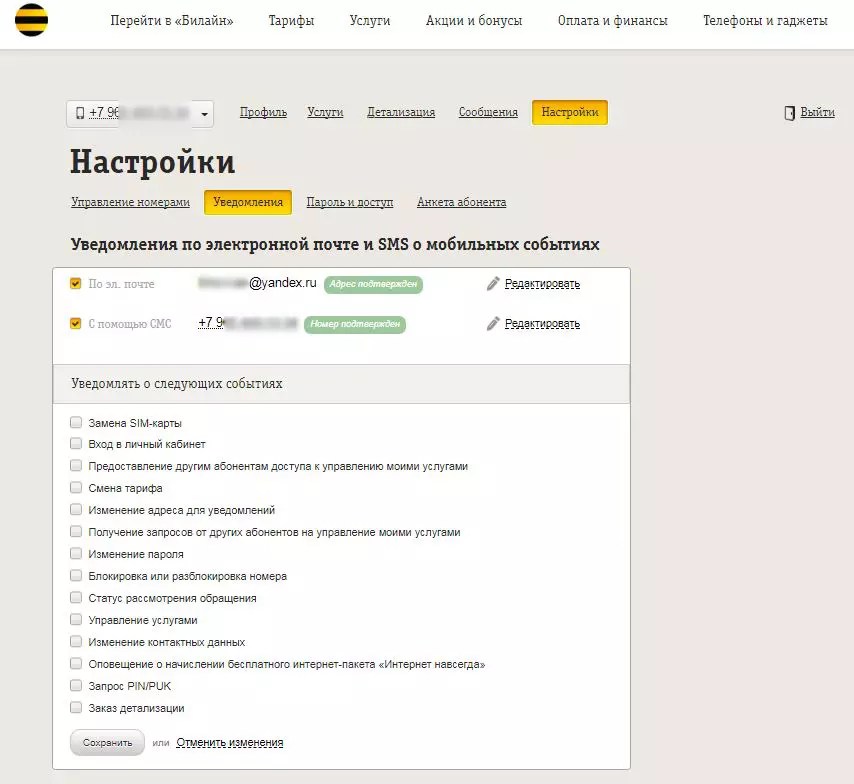
Для точной настройки уведомлений и оповещений, которые будут поступать вам на номер или электронную почту зайдите в раздел «Уведомления». С помощью установки или снятия галочек можно сделать настройку по конкретным пунктам, предложенным в списке раздела.

В разделе «Пароль и доступ» пользователь сможет сделать следующее:
- Создать новый пароль от своего кабинета.
- Восстановить пароль в случае, если он забыт.
- Настроить вид доступа к своему кабинету через мобильные устройства (полноценный или ограниченный).
В этом же разделе можно осуществить привязку своих профилей социальных сетей Фейсбук и ВКонтакте. Это позволит в дальнейшем заходить в личный кабинет, авторизуясь через свои профили в соцсетях.

Последний раздел пункта «Настройки» представляет из себя подробную анкету, в которую по желанию пользователя им вносится персональная информация для того, чтобы оператор мог предлагать вам наиболее подходящие для вас услуги.
Важно! При внесении изменений в настройки не забывайте делать сохранение измененного профиля.
Верхнее меню кабинета
Верхнее меню кабинета частично дублирует меню главной страницы, а также добавляет еще несколько пунктов. Рассмотрим основные моменты.
Меню Перейти в Билайн
Если у вас есть рабочий номер любого оператора, то по новому законодательству вы можете сменить оператора с сохранением своего номера. Операция платная и по ней существует ряд ограничений.
Для привлечения новых клиентов Билайн предлагает альтернативный вариант операции перехода – бесплатный выбор «Красивого номера». Войдите в пункт «Перейти в Билайн» и ознакомьтесь со списком предлагаемых цифровых комбинаций и выбирайте свой новый номер Билайн.
Меню Тарифы
Как отключить тариф, если он вас не устраивает? Нужно подобрать другой план и переключиться на него. Это также можно сделать в своем кабинете. Ознакомиться с текущим тарифом и подробными условиями его использования можно в разделе меню «Тарифы». Здесь можно подобрать и изменить тарифный план.
Меню Акции
Следующая страница – это презентация всевозможных акций от оператора. Акции для услуг связи, платежей и переводов, бонусы, подарки и скидки на товары – модемы, планшеты, ноутбуки и другое оборудование для связи и развлечений. Все это так же разнесено по разделам вверху страницы.
Одна из часто предлагаемых акций от оператора – получение банковской карты Билайн MasterCard с начислением бонусов за сделанные с ее помощью покупки и проведенные платежи. Бонусы можно потратить на услуги связи, предоставляемые оператором.
Меню Оплата и финансы
Раздел верхнего меню «Оплата и финансы» позволяет осуществлять множество финансовых операций. Здесь можно оплатить связь, сделать доверительный платеж, пользоваться банковскими продуктами, подключать автоплатеж и другое. Вызвать пункты можно с помощью выпадающего меню, наведя курсор на название раздела.

Пользователю кабинета доступны такие функции как:
- Пополнить денежный счет номера онлайн.
- Произвести доверительный платеж.
- Подключить автоплатеж.
- Привязать к номеру банковские карты и осуществлять действия с ними в одном разделе.
- Совершать денежные переводы – на номер другого абонента, между банковскими картами и электронными кошельками.
- Заказать и начать пользоваться из раздела банковской картой Билайн MasterCard.
Меню Телефоны и гаджеты
Большой раздел главного верхнего меню с названием «Телефоны и гаджеты» представляет из себя онлайн магазин товаров и услуг от оператора Билайн. Пункты раздела вызываются наведением курсора на название.

Здесь пользователь увидит такие разделы как:
- Акции и бонусы.
- Телефоны и смартфоны, предлагаемые оператором.
- Планшеты и ноутбуки.
- Модемы, роутеры и сопутствующее оборудование.
- Фото и видео товары.
- Аудио оборудование (наушники, полные гарнитуры, колонки, кабели, переходники, адаптеры).
- Гаджеты (умные часы, браслеты, видеорегистраторы, медиаплееры, модемы).
- Аксессуары (чехлы, сумки, защита, карты памяти, моноподы и многое другое).
Приобретать товары и услуги можно прямо со страницы встроенного магазина где доступны различные формы оплаты.
Важно! Внимательно выбирайте товары и не забывайте ознакомиться с условиями доставки и оплаты.
Общее меню сайта
Если вы не осуществляете прокрутку страницы, то еще выше вам виден третий короткий раздел меню – он принадлежит не конкретно Личному кабинету, а всему официальному сайту оператора.
С его помощью вы сможете:
- Выбрать вид использования сайта и кабинета – как частное лицо или как юридическое лицо (раздел «Бизнесу»).
- Если вы не нашли интересующую вас информацию, то можно осуществить поиск по сайту, введя в строке внутреннего поиска необходимые ключевые слова.
- Ознакомиться с расположением офисов и салонов и узнать актуальную зону покрытия сети оператора в любой местности по всей территории России.
- Как получить помощь прямо на сайте? Использовать раздел «Помощь и поддержка», где можно позвонить оператору (если программное обеспечение позволяет это сделать) и узнать ответы на часто задаваемые вопросы.
- Начать личный чат со службой поддержки, кликнув на иконку мессенджера.
Использование мобильного приложения
Как посмотреть свой тариф, баланс, произвести платежи и связаться с оператором используя мобильное приложение? После проведения настроек в Личном кабинете через меню «Настройки» на главной странице своего профиля, абонент получает возможность полноценного или ограниченного доступа в свой кабинет с помощью мобильного приложения «Мой Билайн», устанавливаемого на мобильных устройствах.

Боковое основное меню вызывается нажатием на три полоски, расположенные в левом верхнем углу открытого приложения и содержит (после активации полного разрешения доступа с мобильных устройств) следующие активные разделы:
Главное (главная страница)
Дополнительный функционал и упрощенное меню более функциональное меню позволяет позвонить оператору прямо из приложения, начать чат с оператором, перевести деньги с помощью услуги «Мобильный перевод», подобрать и изменить тариф в пункте «Текущий тариф», просмотреть подключенные услуги и расценки на них, а также подключить новые опции, увидеть актуальный баланс и остатки пакетов Интернет трафика, ММС и СМС прямо с главной страницы открытого приложения.


Финансы
В данном пункте можно осуществить доверительный платеж, совершить оплату за товары и услуги, предлагаемые оператором, онлайн пополнить баланс СИМ карты, проводить все операции доступные в полной версии личного кабинета абонента.
Тарифы
Как отключить тариф и произвести его смену? Пункт «Тарифы» позволяет ознакомиться с текущим тарифом на вашем номере, а также выбирать альтернативные варианты тарифных планов.
Интернет
Для контроля за расходованием Интернет трафика и его своевременной оплатой, и докупкой предназначен этот отдельный раздел меню. На рабочий стол устройства будет выведена вся информация по остаткам пакетов трафика и в отдельном пункте при необходимости можно будет подобрать дополнительные пакеты.
Чат
Отдельным пунктом меню вынесен «Чат со специалистом». Здесь можно в режиме реального времени получить консультации по товарам, услугам и техническую поддержку.
Офисы
Осуществлять поиск ближайших к вам офисов и салонов оператора, а также пунктов оплаты услуг Билайн можно прямо из этого пункта мобильного приложения. По клику откроется карта и поиск ближайшего к вам отделения будет осуществлен (при условии наличия и подключения навигации на вашем устройстве).
Помощь
Позвонить оператору или получить ответы «на часто задаваемые вопросы» поможет раздел «Помощь». Горячая линия связи с технической поддержкой также доступна из этого раздела.
Удаление личного кабинета
Как удалить свой кабинет? Удалить личный кабинет Билайн самостоятельно не поучится – такая опция не предусмотрена оператором. Кабинет удалится в случае, если вы расторгнете договор на оказание услуг и откажетесь от всех услуг оператора. Все что можно сделать это удалить мобильное приложение, запросить восстановление пароля и не вводить данные, а также максимально удалить внесенную вами информацию в анкетах и пунктах личного кабинета, не забывая сохранять изменения данных.
19/12/2016 15:34
Любой абонент Билайна имеет возможность пользоваться онлайн услугой оператора - современным решением для мобильных клиентов, которые ценят свое время. Простая регистрация с созданием учетной записи позволяет совершать множество различных операций и всегда быть в курсе актуальных новостей. Личный кабинет, оснащенный целым рядом функций, дает возможность контролировать расходы, подключать или отказываться от услуг, менять тарифные планы, пополнять балансы удобным способом и т.д.
Если у абонента не один, а несколько номеров, он может каждым управлять из одного кабинета. Это и экономит время, и расширяет возможности. Нет необходимости звонить на контактные номера оператора, ожидать соединения и задавать свои вопросы. Какая бы проблема или вопрос не возникли, все решается самостоятельно. Вы информированы о любых изменениях в тарифных планах или подключении новых услуг. Вы можете детализировать свои счета и проводить сравнительные анализы, следить за балансами детей и многое другое.
Личный кабинет Билайн имеет удобный пользовательский интерфейс, и разобраться во всех тонкостях не составит труда. Но после прочтения нашего подробного обзора вы сделаете это намного быстрей. Итак, как зарегистрироваться в онлайн сервисе оператора мобильной связи, и какие бонусы и преимущества принесет абоненту создание личного кабинета? Также мы подробней остановимся на функционале системы самообслуживания и поможем разобраться во всех тонкостях ее использования.
Личным кабинетом можно пользоваться не только с компьютера, но также и с планшета, и мобильного телефона. Для этого потребуется установка специального приложения, «Мой Билайн», разработанного оператором.
Регистрация и вход в Билайн личный кабинет
Зарегистрироваться в личном кабинете сможет и неподготовленный пользователь ПК. Оператор предоставил исчерпывающую инструкцию, которую вы найдете на странице с авторизацией. Но мы распишем все пункты регистрации еще детальней.Чтобы создать личный кабинет, для начала откройте эту страницу : . Именно здесь происходит авторизация абонента и осуществляется вход в учетную запись. Для того чтобы авторизоваться, нужно ввести свой логин и пароль. Но у нас пока нет ни того, ни другого. Поэтому приступим к регистрации. В поле логин укажите свой номер телефона в 10-значном формате (опустив +7,+8). А для получения пароля, необходимо отправить SMS оператору.

Вы можете выбрать один из двух вариантов: отправку специальной USSD-команды или нажатие ссылки получения пароля на странице с авторизацией.

Если вы воспользуетесь вторым вариантом, ссылкой, будете перенаправлены на страницу, где нужно указать Логин.

Напишите 10-значный номер и кликните на соответствующую кнопку. Спустя несколько секунд-минут придет ответное SMS-сообщение, в котором будет указан временный пароль. Введите цифры в поле Пароль и кликните на кнопку Готово.

Это был временный пароль, необходимый для регистрации. Его нужно обязательно сменить и надежно сохранить. В целях безопасности сочиняйте пароли, сложные для расшифровки, и ни в коем случае не указывайте простые или часто встречающиеся.

Оказаться в личном кабинете оператора, пройдя регистрацию и авторизацию, можно по-разному. Для этого необходимо воспользоваться различными устройствами - смартфонами, планшетами, USB-модемами. Доступ ко всем услугам могут получить и абоненты, заключившие договоры на использование нескольких номеров.

Получение пароля для регистрации в системе «Мой Билайн» доступно :
- Для смартфонов. Отправка USSD-команды ✶110✶9# вызов позволит вам получить временный пароль.
- Для USB-модемов. Для получения сообщения с паролем на USB-модем, откройте ссылку: . Вы получите временный пароль, который можно сразу же поменять в «Настройках». Также возможно получение пароля после обращения в службу поддержки по номеру: 8 800 700 06 11 . Но в этом случае вам нужно указать свои паспортные данные.
- Для тех абонентов, у кого договор с несколькими номерами. Если это ваше первое посещение Личного кабинета, вам нужно будет обратиться в офис оператора. Возможен и другой вариант. Например, зарегистрироваться по одному номеру, получить временный пароль, авторизоваться в системе и связать в одном кабинете все свои номера.
- Для планшетов. Если устройство имеет функцию отправки/получения SMS-сообщений, воспользуйтесь USSD-командой ✶110✶9# вызов или откройте эту ссылку: . Если ваше устройство не поддерживает функцию отправки/получения SMS, но имеет доступ к технологиям мобильной связи 3G\4G, или к пакетной передачи данных GPRS, или к беспроводной сети EDGE, сделайте следующее:
- отключитесь от Wi-Fi;
- закройте браузер;
- заново запустите и перейдите по ссылке: .
Если ни одна сеть на вашем планшете не доступна, свяжитесь со службой поддержки: 8 800 700 06 11.
Вот и вся регистрация. Если следовать инструкциям, ничего сложного нет даже для новичка.
Возможности личного кабинета Билайн
Итак, вы зарегистрированы и авторизованы в Личном кабинете и чтобы воспользоваться всеми его возможностями, необходимо разобраться в тонкостях функционала. Забегая наперед - это не сложно. А пока расскажем, что вы получили, зарегистрировавшись в системе самообслуживания. Множество опций вкупе с простым интерфейсом дают большие возможности абоненту.В Личном кабинете можно контролировать и управлять балансами своих номеров, счетов детей. Вы сможете пополнить счет различными способами или выбрать для себя наиболее комфортный. У вас есть возможность быть в курсе актуальных новостей, и своевременно подключаться к выгодным услугам и отключать ненужные. Есть еще целый ряд финансовых операций, которые доступны вам в Личном кабинете. Итак, обо всем подробней...
После авторизации в системе загляните первым делом в «Настройки». Этот полезный раздел поможет вам изменить многие параметры, настроив Личный кабинет под себя. Вам доступно изменение логина и пароля. Например, вместо номера телефона вы можете указать любое сочетание букв и цифр. Полезным будет и оставить контактную информацию, которая пригодится, если вы вдруг забудете пароль/логин для входа. Абоненты, у которых несколько договоров, могут добавить и остальные номера. Доступны в этом разделе и другие настройки: уведомления, анкеты и т.д. В интуитивно понятном интерфейсе вряд ли заблудится даже самый неподготовленный пользователь.
Вы можете авторизоваться в Личном кабинете, используя аккаунты в одной из социальных сетей - Контакт или Фейсбук. Привяжите кабинет к одному из аккаунтов и входите без паролей. Для изменения параметров перейдите в раздел «Настройки».
На верхней панели вы видите меню с 7-ю разделами. Мы остановимся на каждом из них детальней :- Тарифы . Этот раздел предоставляет полную информацию о тарифах. Открыв каждую вкладку, вы сможете узнать все подробности. Ваш текущий тарифный план с детализированным описанием и его возможностями. Вы можете его поменять, открыв соответствующий подраздел. Чтобы не просматривать все тарифы, отметьте галкой нужный и следите за актуальными предложениями. Как видите, чтобы узнать все подробности о текущем тарифном плане, а также поменять его на другой, более выгодный, нет необходимости обращаться в Контактный центр. Вы все можете делать самостоятельно. В этом и преимущество услуги «Мой Билайн».
- Услуги . Это раздел предоставляет исчерпывающую информацию об услугах - и тех, что уже подключены, и те, что доступны. И опять же для подключения выгодных услуг и отключения ненужных не нужно обращаться к сотрудникам Контактного центра. Всего пара кликов и вы самостоятельно меняете услуги.
- Финансы и их детализация . Это раздел отвечает за балансы и дает возможность получить полную отчетность. Вы можете ознакомиться со своим балансом, увидеть, какие платежи и бонусы доступны для вашего тарифного плана. Также вы можете заказывать отчет по оказанным услугам. Этот раздел отвечает за контроль средств на вашем балансе, предоставляя при этом детализированный график поступлений и расходов. Если вы не частый гость Личного кабинета, закажите услугу на свой электронный адрес. Один раз месяц вы будете получать детализацию финансов.
- Заявки . Этот раздел хранит все заявки от абонентов. Вы сможете посмотреть, какие заявки вы подавали, и когда они были исполнены оператором. Здесь вы найдете информацию о каждой подключенной и отключенной услуге, о сменах тарифного плана, о доверительных платежках и прочее.
- Помощь и связь со службой поддержки . Даже если у вас пока нет проблем, изучите раздел с часто задаваемыми вопросами. Если проблема возникла, свяжитесь с сотрудниками поддержки с помощью онлайн-чата, заполнив соответствующую форму. Ваше обращение будет рассмотрено в короткое время. Можно также связаться со специалистами по электронной почте. В любом случае, это будет эффективней и быстрей, чем дозвониться по номеру Контактного центра.
- Способы оплаты . Узнайте, как перевести средства на свой счет или пополнить баланс другого абонента. В этом разделе вы найдете несколько способов. Баланс может быть пополнен с помощью карты банка. Для постоянного пополнения этим способом карта должна быть привязана в личном кабинете. Со своего счета можно перевести деньги на баланс другого абонента, выбрав один из доступных способов. Доступна и услуга автоматического пополнения счета. Чтобы настроить ее, следуйте инструкции.
- Оптимальные предложения . Узнайте, какие тарифные планы и услуги рекомендует Билайн для вашего номера. Если в разделе нет информации, значит, вы пользуетесь оптимальным для вас тарифным планом и услугами и оператору предложить вам нечего.
Настройки личного кабинета Билайн
Свою учетную запись, Личный кабинет, можно настраивать индивидуально, как вам удобно. Вы можете контролировать и управлять не только всеми своими номерами, но также пополнять балансы, следить за расходом средств, подключать и отключать услуги, менять тарифные планы своих родственников. Номер другого оператора также может быть подключен в личном кабинете. Эта функция удобна и позволяет управлять всеми своими номерами в одном месте. Перейдите на Билайн с другим номером и управляйте всеми договорами из одного кабинета. У вас также есть возможность настроить допуск для любого человека или, наоборот, запретить другим абонентам управлять вашими номерами.Настройте личный кабинет, используя все его возможности. Если вам неудобно каждый раз проходить авторизацию, привяжите свою учетную запись к аккаунту в одной из двух социальных сетей и входите без пароля. Если вы не хотите использовать привязку к Контакту или Фейсбуку, настройте автоматический вход. Для быстрой авторизации без ввода пароля, логина настройте приложение для мобильных устройств.
И это далеко не все возможности Личного кабинета. Потратьте немного времени и освойте все функции, облегчив себе жизнь.
Личный кабинет Билайн в Уфе позволяет пользователям мгновенно получать полную информацию о своем номере, о тарифных планах и акциях. Эта опция делает взаимодействие с сим-картой максимально комфортным и удобным. Даже не самый опытный пользователь быстро разберется в механизме работы кабинета.
Не отличается сложностью и регистрация Личного кабинета в Уфе. Существует несколько способов быстро получить доступ к этой опции, ориентируясь на виртуальные элементы. Но многих юзеров волнует вопрос: не придется ли платить деньги за регистрацию своего «представительства» на официальном веб-портале Beeline? Об этом мы и расскажем в этой статье.
Регистрация Личного кабинета Билайн в Уфе
Сразу развеем все опасения клиентов «пчелиного» оператора: Личным кабинетом на сайте компании можно обзавестись абсолютно бесплатно.
Для регистрации абонента в Уфе переходим по ссылке «Получить пароль» на страницу подтверждения своего номера телефона. Цифровую комбинацию вводим в появившееся на экране поле. Через некоторое время на указанный номер поступит сообщение с активационным кодом, поле для которого находится в нижней части экрана. После ввода активационного кода мы получаем Личный кабинет на сайте «Билайн».
Есть и другие способы получения пароля. Например, можно воспользоваться короткой USSD-командой *110*9#. Команда вводится прямо с мобильного устройства абонента. Автоматическая сервис-служба отправит юзеру сообщение с паролем от Личного кабинета.
Проведя предварительную регистрацию, можно начинать знакомство с возможностями Личного кабинета. Сразу же обращает на себя внимание удобный и простой интерфейс, большое количество вспомогательных иконок.
При желании, можно заменить логин, ведь постоянно вводить номер телефона не очень удобно. Придумав новое «имя», меняем логин, используя при этом пароль.
Обратите внимание! Логин в Личном кабинете «Билайн» состоит из латинских букв и цифр!
Как заходить в Личный кабинет?
Для входа в кабинет приходится вводить логин (которым может быть номер сотового) и пароль. Впрочем, есть возможность входа без постоянного ввода этой информации. Для этого необходимо привязать свой кабинет к профилю в крупной соцсети.
Сразу после входа, на дисплее компьютера или смартфона появляется следующая информация:
- Наименование тарифного плана.
- Количество денег на счете.
- Подключенные инструменты и опции.
- Ссылка на детализацию счета.
- Ссылки на информационные статьи «Билайн» о действующих тарифах и акциях.
Согласно внутренней статистике, абоненты чаще всего проходят по ссылке со списком подключенных услуг. Этот инструмент позволяет выяснить, как расходуются деньги. Если платные опции не актуальны для юзера, он может отключить их непосредственно в Личном кабинете за один-два клика.
Кроме того, можно ознакомиться с финансовым состоянием тарифных планов с предоплатной и постоплатной системами расчета.
Как управлять тарифным планом из Личного кабинета
Компания Билайн в Уфе, учитывая пожелания абонентов, сделала так, что пользователи при помощи Личного кабинета могут менять свой тарифный план на любой другой. Можно также активировать и деактивировать опции и инструменты.
Просто переходим на заинтересовавшее нас поле, ищем названием опции, рядом с которым находится «переключатель», позволяющий отключить или включить услугу.
Все данные о тратах на мобильную связь находятся в разделе «Финансы и детализация». Все осуществленные звонки по Уфе и России выстроены в список с указанием их продолжительности и затраченных средствах. Можно заказать график своей активности, сортировав все мобильные опции по типам. При необходимости Билайн Уфа отправит клиенту отчет с детализацией в формате pdf
Отдельный раздел – «Интернет за все» — посвящен тратам на виртуальный трафик для пользователей из города Уфа. Клиент может увидеть, сколько у него осталось свободных мегабайтов, какой тарифный план самый удобный для выхода во всемирную сеть. «Интернет за все» — чрезвычайно удобный и современный платежный инструмент. Пользователю из Уфы больше не приходит большое количество счетов за интернет, они собираются в одном месте – Личном кабинете – и суммируются.
Еще один весьма популярный раздел – «История заявок». Здесь можно ознакомиться со всеми операциями с сим-картой, в том числе, с заявками на смену тарифного плана.
При возникновении сложностей в работе с Личным кабинетом в Уфе, нужно посетить раздел «Помощь». Информация изложена и структурирована: разобраться во всех нюансах смогут даже неподготовленные пользователи. Кроме того, доступна служба поддержки клиентов.
Личный кабинет – это еще и собственный платежный терминал. Больше не нужно искать ближайший салон связи в Уфе, чтобы пополнить свой счет – деньги можно положить на номер прямо из дома. Процедура пополнения счета проводится элементарно и за минимальное время.
Как удалить Личный кабинет?
Удаление Личного кабинета не предусмотрено. Если вам не нужен этот инструмент, просто не следует заходить на официальный портал «Билайна».
Личный кабинет – невероятно удобная и современная опция, позволяющая абоненту использовать 100% возможностей своей сим-карты. Научившись использовать этот инструмент, клиент навсегда забудет про неожиданные списания средств со счета, блокировку карты и другие неприятности.
Видео от официальной компании: личный кабинет Билайн
Посмотрев видео вы узнаете как правильно зарегистрироваться в Уфе, как войти в личный кабинет, какими функциями и возможностями он обладает.
